Jak uaktualnić z Ubuntu 15.10 do Ubuntu 16.04 na edycjach komputerów stacjonarnych i serwerów

- 2228
- 230
- Maurycy Napierała
Ubuntu 16.04, kryptonim Xenial Xerus, z długoterminowa pomoc został oficjalnie wydany dzisiaj w Wild for Desktop, Server, Cloud i Mobile. Canonical ogłosiło, że oficjalne wsparcie dla tej wersji potrwa do 2021 r.
Wśród wielu poprawek błędów i zaktualizowanych pakietów, Ubuntu 16.04 W zestawie z następującymi nowymi funkcjami w wersji serwera:
Ubuntu 16.04 Funkcje serwera
- Kernel Linux 4.4
- OpenSsh 7.2p2 (protokół SSH w wersji 1 całkowicie usunięty, a także obsługę 1024-bitowej wymiany kluczy DH)
- Apache i Nginx z PHP 7.0 Suprt
- Python 3.5
- LXD 2.0
- Docker 1.10
- Libvirt 1.3.1
- Qemu 2.5
- Apt 1.2
- GNU Toolchain (Glib 2.23, Bindutils 2.2, GCC 5.3)
- OpenStack Mitaka
- VSwitch 2.5.0
- Nginx 1.9.15 z obsługą HTTP/2
- Mysql 5.7
- Obsługa systemu plików ZFS
Ubuntu 16.04 Funkcje komputerów stacjonarnych
Strona wersji komputerowej zawiera następujące godne uwagi funkcje:
- Unity 7
- Ubuntu Software Center jest zastąpione przez Gnome Software
- Brasero i empatia usunięte
- Wyszukiwania online Dash Intedibled
- Launcher można przenieść na dół
- LibreOffice 5.1
- Wiele poprawek błędów
- Firefox 45
Ten samouczek poprowadzi Cię, w jaki sposób możesz uaktualnić Ubuntu 15.10, Komputer stacjonarny i serwer, do nowej wersji Ubuntu, 16.04, z wiersza poleceń.
Ważny: Ubuntu 14.04 LTS Użytkownicy mogą uaktualnić do Ubuntu 16.04 LTS Korzystanie z naszego oficjalnego aktualizacji Przewodnika Upgrade do Ubuntu 16.04 LTS z Ubuntu 14.04 LTS.
Powinieneś pamiętać, że proces aktualizacji ze starszej wersji do nowszej wersji zawsze wiąże się z pewnym ryzykiem i utratą danych lub może złamać system lub umieścić go w stanie awarii.
Zatem zawsze Wykonaj kopię zapasową ważnych danych Zanim przejdziesz do aktualizacji systemu i zawsze przetestuj proces w systemach nieprodukcyjnych.
Uaktualnij pakiety systemowe
1. Przed przystąpieniem do procesu aktualizacji najpierw zapewnij, że masz najnowsze pakiety z bieżącej wersji zainstalowanej w systemie, wydając poniższe polecenia na terminalu:
$ sudo apt-get aktualizacja $ sudo apt-get aktualizację
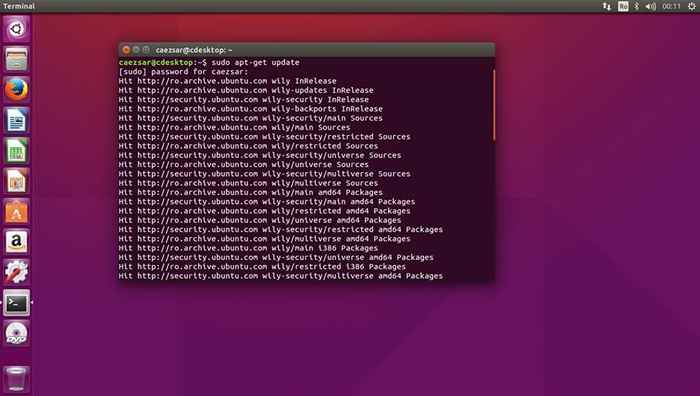 Zaktualizuj Ubuntu 15.10 pakietów
Zaktualizuj Ubuntu 15.10 pakietów 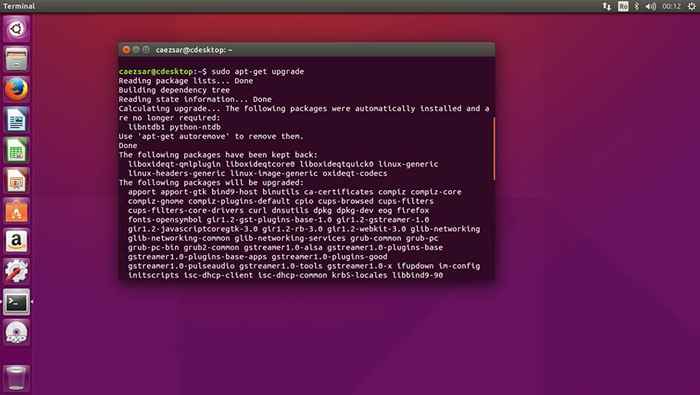 Uaktualnij Ubuntu 15.10
Uaktualnij Ubuntu 15.10 2. Następnie upewnij się, że zaktualizujesz również system o najnowsze zależności i jądra lub pakiety, które są przechowywane przez polecenie aktualizacji, uruchamiając poniższe polecenie.
$ sudo apt-get dist-upgrade
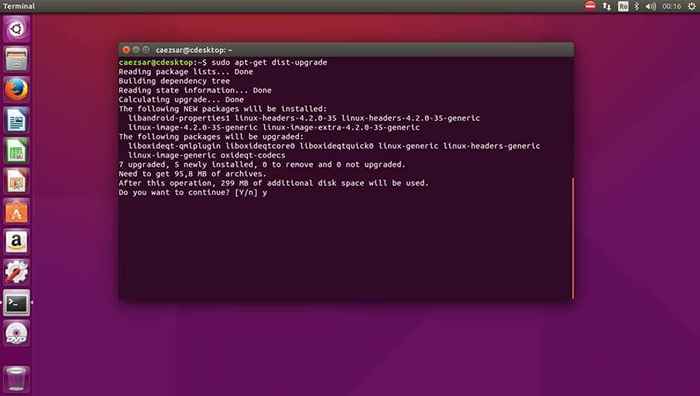 Ulepszenie dystrybucji Ubuntu
Ulepszenie dystrybucji Ubuntu 3. Wreszcie, po zakończeniu procesu aktualizacji, rozpocznij usuwanie oprogramowania śmieciowego z systemu, aby bezpłatnie przestrzeń dysku, wydając poniższe polecenia:
$ sudo apt-get autoreMove $ sudo apt-get Clean
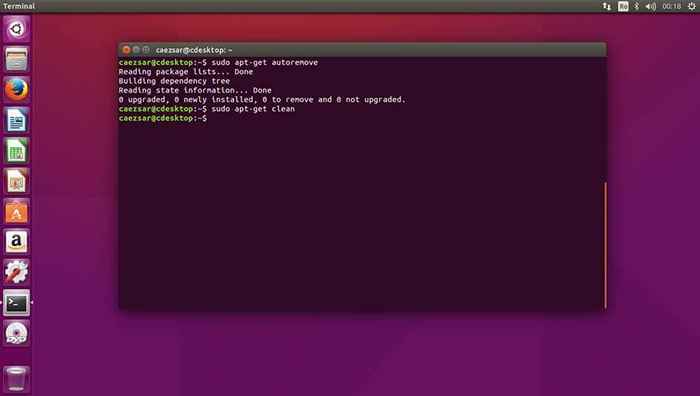 Usuń niechciane pakiety z Ubuntu
Usuń niechciane pakiety z Ubuntu To usunie wszystkie wcześniej przechowywane pakiety deb /var/cache/apt/archiwum/ Katalog i niepotrzebne zależności, pakiety, stare jądra lub biblioteki.
Po przygotowaniu systemu do aktualizacji należy ponownie uruchomić system po procesie aktualizacji, aby uruchomić się z nowym jądrem.
Uaktualnij do Ubuntu 16.04 Desktop
4. Przed rozpoczęciem procesu aktualizacji do najnowszej wersji Ubuntu upewnij się aktualizacja-manager-Core Pakiet, który jest zalecanym narzędziem dostarczonym przez Canonical for Version Upgrade, jest instalowany w systemie, wydając poniższe polecenie.
$ sudo apt-get instal instalue-manager-Core
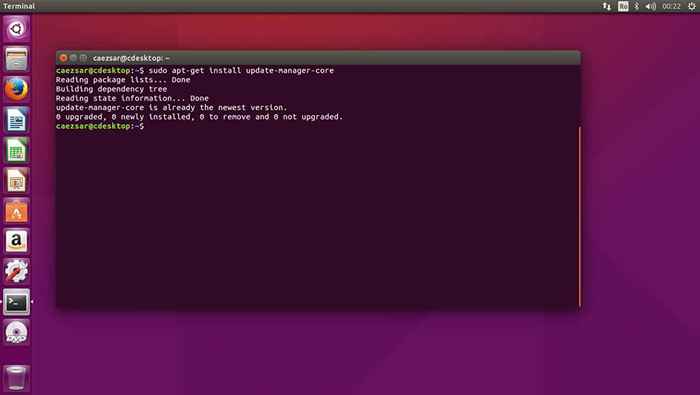 Zainstaluj Ubuntu Update Manager
Zainstaluj Ubuntu Update Manager 5. Teraz rozpocznij aktualizację z poniższym poleceniem:
$ sudo ukończenie zwolnienia
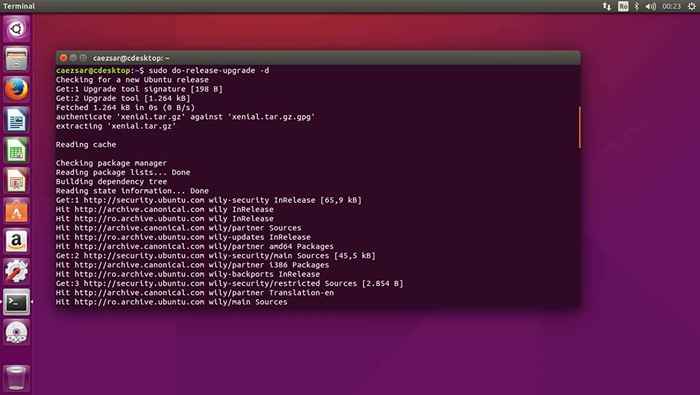 Upgrade Ubuntu Release
Upgrade Ubuntu Release 6. Po serii kontroli systemu i repozytoriów modyfikacje plików narzędzie poinformuje Cię o wszystkich zmianach systemu i zapyta, czy chcesz kontynuować, czy wyświetlić szczegółowe informacje na temat procesu aktualizacji. Typ y na podpowiedzi, aby kontynuować aktualizację.
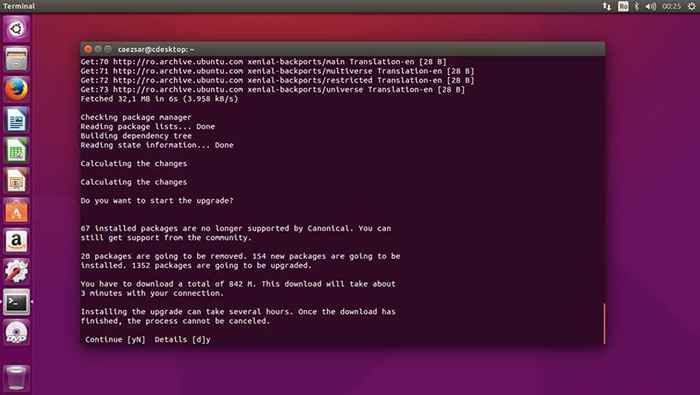 Ubuntu 15.10 Proces aktualizacji
Ubuntu 15.10 Proces aktualizacji 7. W zależności od połączenia internetowego proces aktualizacji powinien trwać trochę czasu. Tymczasem pakiety zostaną pobrane w systemie i zainstalowane.
Ponadto możesz zostać zapytany przez aktualizacja-manager-Core Niezależnie od tego, czy chcesz automatycznie ponownie uruchomić usługi i lub zastąpić plik konfiguracyjny dla pakietów nową wersją.
Powinieneś odpowiedzieć Tak W przypadku Usług uruchom ponownie, ale bezpieczniej jest przechowywać stare pliki konfiguracyjne dla nowo zainstalowanych pakietów na wypadek, gdybyś nie wykonał kopii zapasowych tych plików CONF. Ponadto usuwanie przestarzałych pakietów powinno być bezpieczne poprzez pisanie y w interaktywnym monicie.
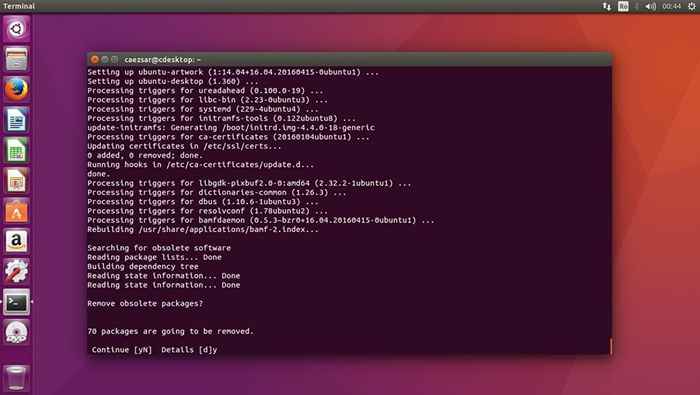 Proces aktualizacji Ubuntu
Proces aktualizacji Ubuntu 8. Wreszcie, po zakończeniu procesu aktualizacji instalator poinformuje Cię, że system musi zostać ponownie uruchomiony w celu zastosowania zmian i sfinalizowania całego procesu aktualizacji. Odpowiedz z Tak kontynuować.
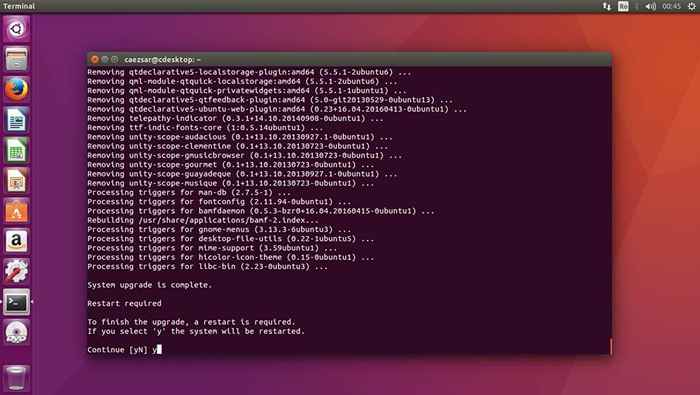 Uruchom ponownie Ubuntu, aby podjąć nowe zmiany aktualizacji
Uruchom ponownie Ubuntu, aby podjąć nowe zmiany aktualizacji 9. Po ponownym uruchomieniu system powinien uruchomić się do najnowszej aktualizacji dystrybucji Ubuntu, 16.04. Aby zweryfikować wydanie wydania dystrybucji Poniższe polecenia na terminalu.
$ uname -a $ cat /etc /lsb -release $ cat /etc /emisj.netto $ cat /etc /debian_version
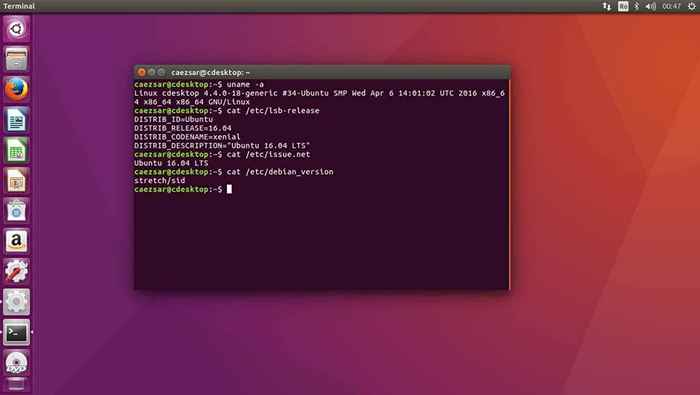 Potwierdź Ubuntu 16.04 Wersja
Potwierdź Ubuntu 16.04 Wersja 10. Jeśli wolisz zweryfikować wydanie dystrybucji z GUI, otwórz Ustawienia systemu I idź do Detale patka.
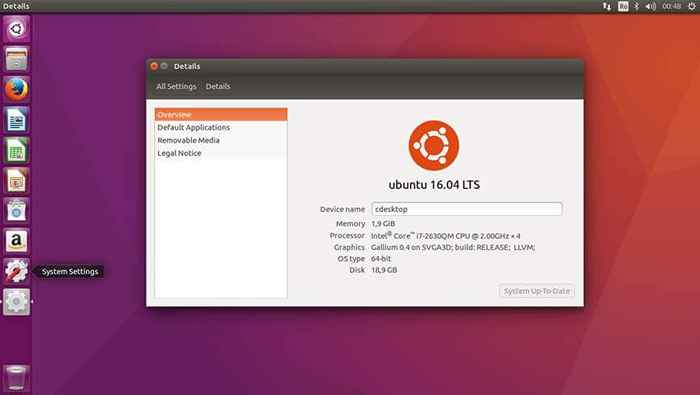 Sprawdź Ubuntu 16.04 Wersja ustawienie systemu formularza
Sprawdź Ubuntu 16.04 Wersja ustawienie systemu formularza Uaktualnij do Ubuntu 16.04 Serwer
11. Te same kroki wyjaśnione tutaj można zastosować Serwer Ubuntu uwalnia też. Jeśli jednak proces aktualizacji jest wykonywany zdalnie ze połączenia SSH, dodatkowy proces SSH do odzyskiwania zostanie automatycznie uruchomiony dla Ciebie w porcie 1022 W przypadku awarii systemu.
Aby być bezpiecznym, połącz się z konsolą serwera za pośrednictwem SSH na porcie 1022, ale nie przed dodaniem reguły zapory, aby udostępnić połączenie do prób zewnętrznych, na wypadek, gdyby zapora była uruchomiona, jak pokazano na poniższych ekranach.
$ sudo do-release-upgrade -d
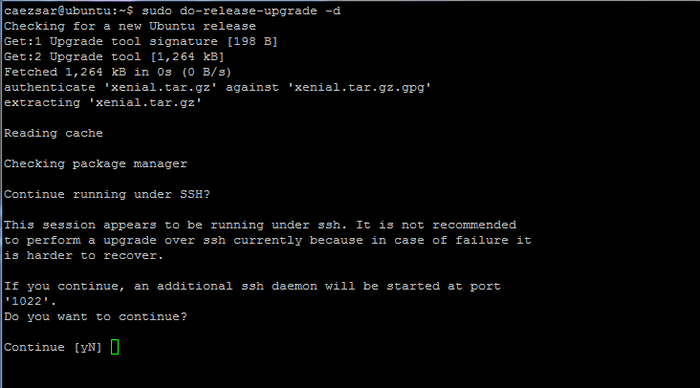 Ubuntu 15.10 aktualizacji serwera
Ubuntu 15.10 aktualizacji serwera 12. Po wykonaniu drugiego połączenia SSH na serwerze, kontynuuj aktualizację systemu jak zwykle. Po zakończeniu procesu aktualizacji ponownie uruchom maszynę i wykonaj czyszczenie systemu, wydając poniższe polecenia:
$ sudo apt-get autoreMove $ sudo apt-get Clean
To wszystko! Cieszyć się Ubuntu 16.04 Na komputerze, czy to komputer stacjonarny, czy serwer.
Przeczytaj także: 7 najlepszych rzeczy, które głównie musisz zrobić po zainstalowaniu Ubuntu 16.04 Xenial Xerus
- « Jak uaktualnić do Ubuntu 16.04 LTS z Ubuntu 14.04 LTS
- Dowiedz się, dlaczego „mniej” jest szybsze niż „więcej” polecenia dla skutecznej nawigacji plików »

